Miracast é um dos recursos mais amados no Windows. É provavelmente a maneira mais fácil de espelhar a tela do seu computador para outros dispositivos de exibição sem fio. Esse recurso não se limita apenas aos laptops. Você pode até lançar seu telefone celular ou TV inteligente em um laptop, e o vice-versa também funciona. No entanto, muitas vezes, você pode enfrentar problemas com a mensagem de erro "Este dispositivo não suporta o Miracast, para que você não possa se projetar sem fio".
O problema do Miracast não se limita ao antigo Windows 10. Muitos usuários do Windows 11 também estão lidando com o mesmo problema. Esse recurso requer a mesma conexão Wi-Fi nos dois dispositivos. A maioria dos dispositivos modernos suporta displays sem fio, o que os torna fáceis de lançar para outros dispositivos. Pode haver várias razões pelas quais o Miracast não está funcionando no seu laptop Windows 10 ou Windows 11. Inclui problemas de driver de exibição, configurações Wi-Fi incorretas ou dispositivos não conectados à mesma rede Wi-Fi. Há também a possibilidade de um aplicativo de terceiros entrar em conflito com o serviço Miracast.

Antes de irmos diretamente para as etapas de solução de problemas, recomendamos que você confirme que o dispositivo suporta Miracast. Veja como verificar de duas maneiras.
1. Verifique o suporte do Miracast usando o atalho do Windows
ImprensaWindows + pAtalho para abrir as configurações de exibição sem fio. Se você receber a mensagem que seu dispositivo não suporta uma tela sem fio, isso significa que seu dispositivo não suporta o Miracast. No entanto, se você vir as opções de projeção, conforme mostrado na imagem abaixo, seu dispositivo suporta Miracast.
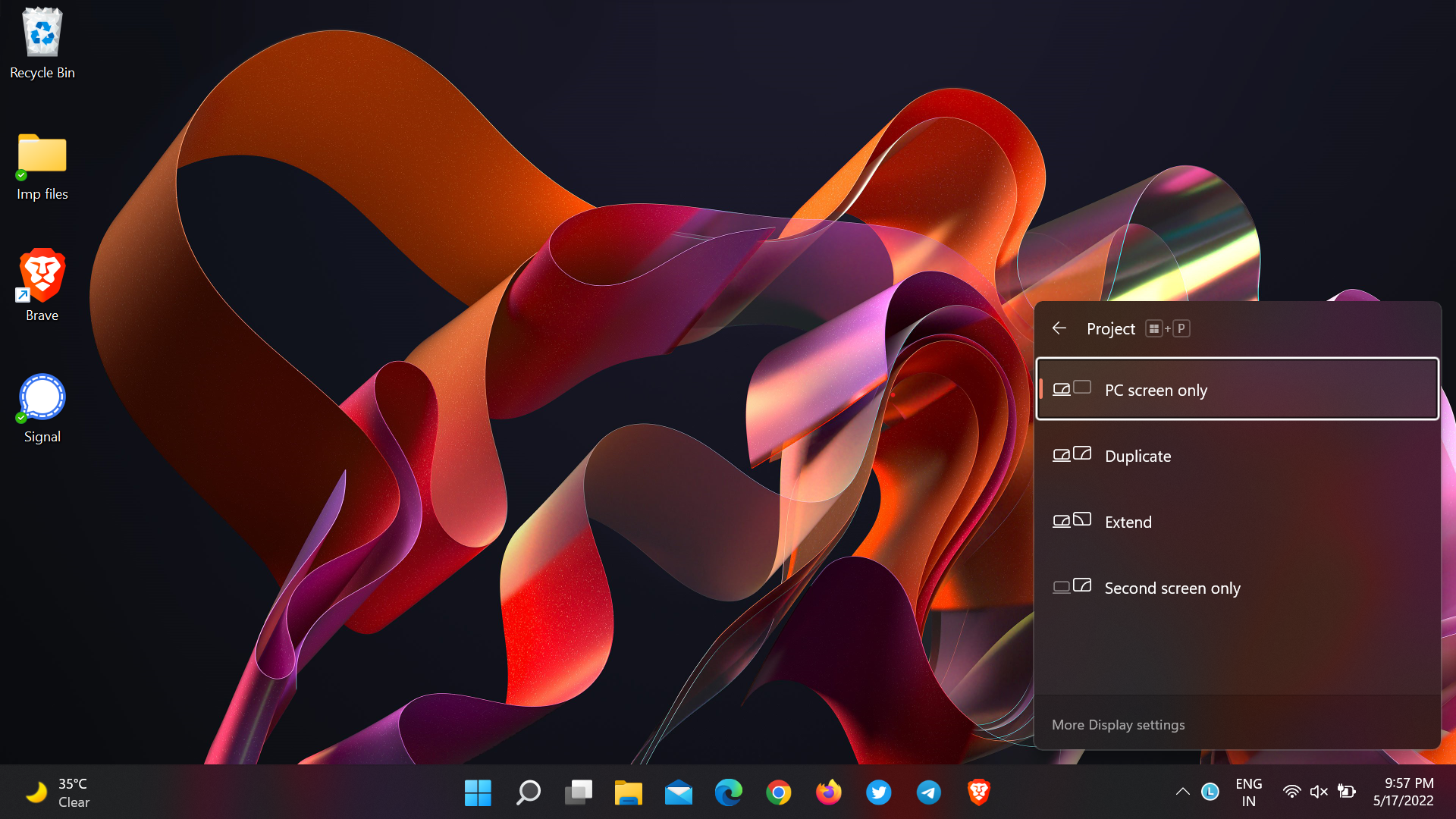
2. Verifique o suporte do Miracast usando o Windows PowerShell
- Abra a barra de pesquisa.
- ProcurarWindows PowerShelle abra.
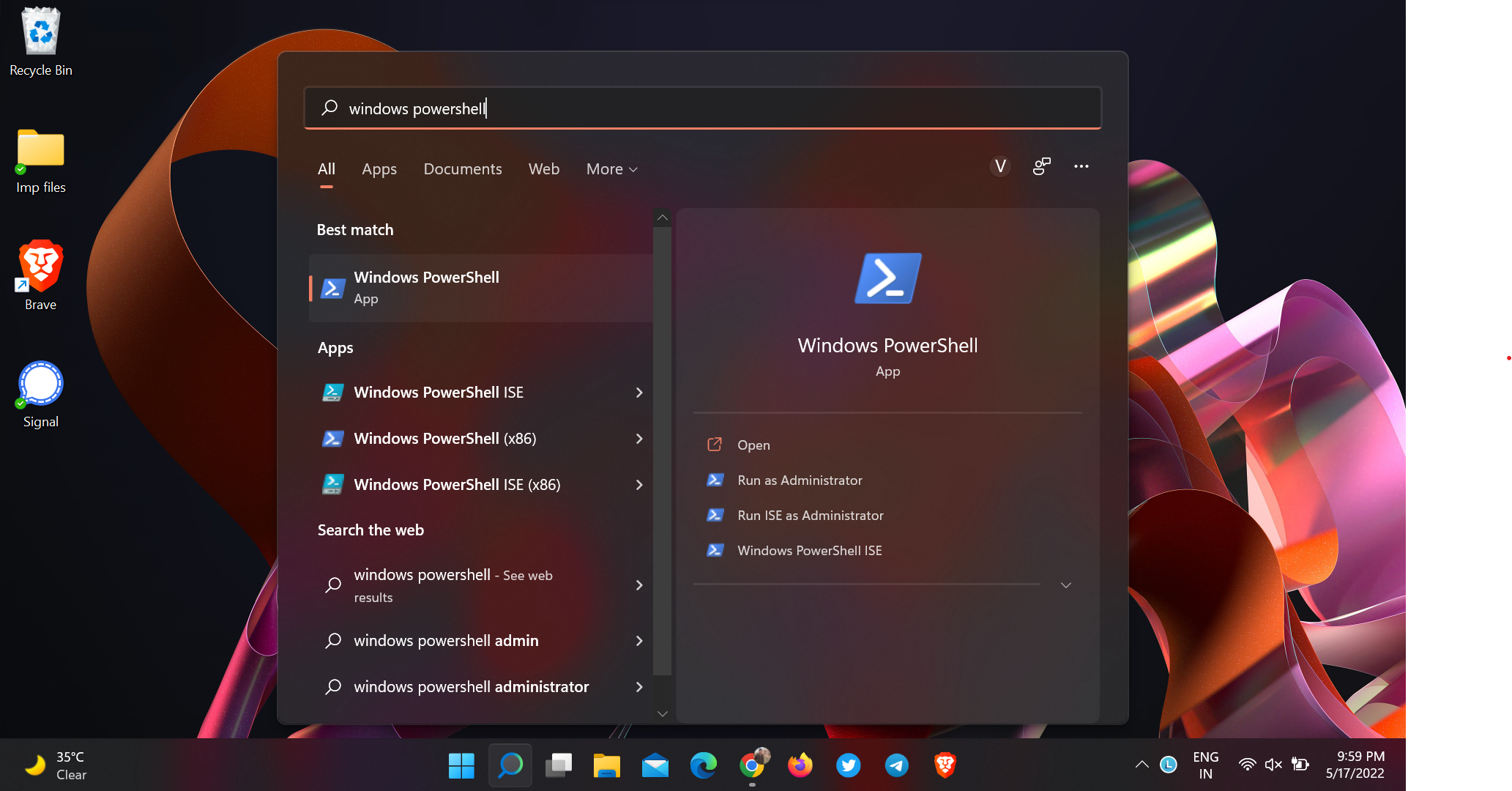
- Digite o seguinte comando e pressione o botão Enter.
Get-netadapter|select Name, ndisversion
- Seu sistema é compatível para executar o Miracast se o NDISVERSION para Wi-Fi for 6,30 ou superior. Não se preocupe, se o seu dispositivo não tiver o Wi-Fi Ndisversion necessário. Você pode atualizar o driver para corrigir esse problema.
Aqui estão algumas maneiras de corrigir o problema do Miracast no Windows 10 e 11.
Veja como corrigir o Miracast não funcionando no Windows 11 e 10
1. Conecte os dois dispositivos de exibição à mesma rede Wi-Fi
O Miracast funciona apenas quando seu PC e outro dispositivo está conectado à mesma rede Wi-Fi. Se você conectar os dois dispositivos a diferentes redes Wi-Fi, provavelmente enfrentará problemas no espelhamento da tela.
- Clique noÍcone Wi-Filocalizado no lado inferior direito.

- Selecione sua rede Wi-Fi na lista de redes disponíveis.
- Digite a senha e conecte-se à rede Wi-Fi.
- Agora, conecte o outro dispositivo à mesma rede Wi-Fi.
- Abra oConectaraplicativo e verifique se o problema foi resolvido.
2. Atualize os drivers de rede
Os drivers de rede desatualizados podem ser o motivo pelo qual você não pode usar o recurso Miracast no seu PC. A atualização dos drivers de rede também traz a versão mais recente do driver NdisVersion.
- Clique com o botão direito do mouse noÍcone do Windows(ou o botão Iniciar).

- ProcurarGerenciador de dispositivose abra.
- Clique na seta lateral direita antes doAdaptadores de redePara expandir a lista.

- Clique com o botão direito do mouse no adaptador Wi-Fi e selecioneDriver de atualização.
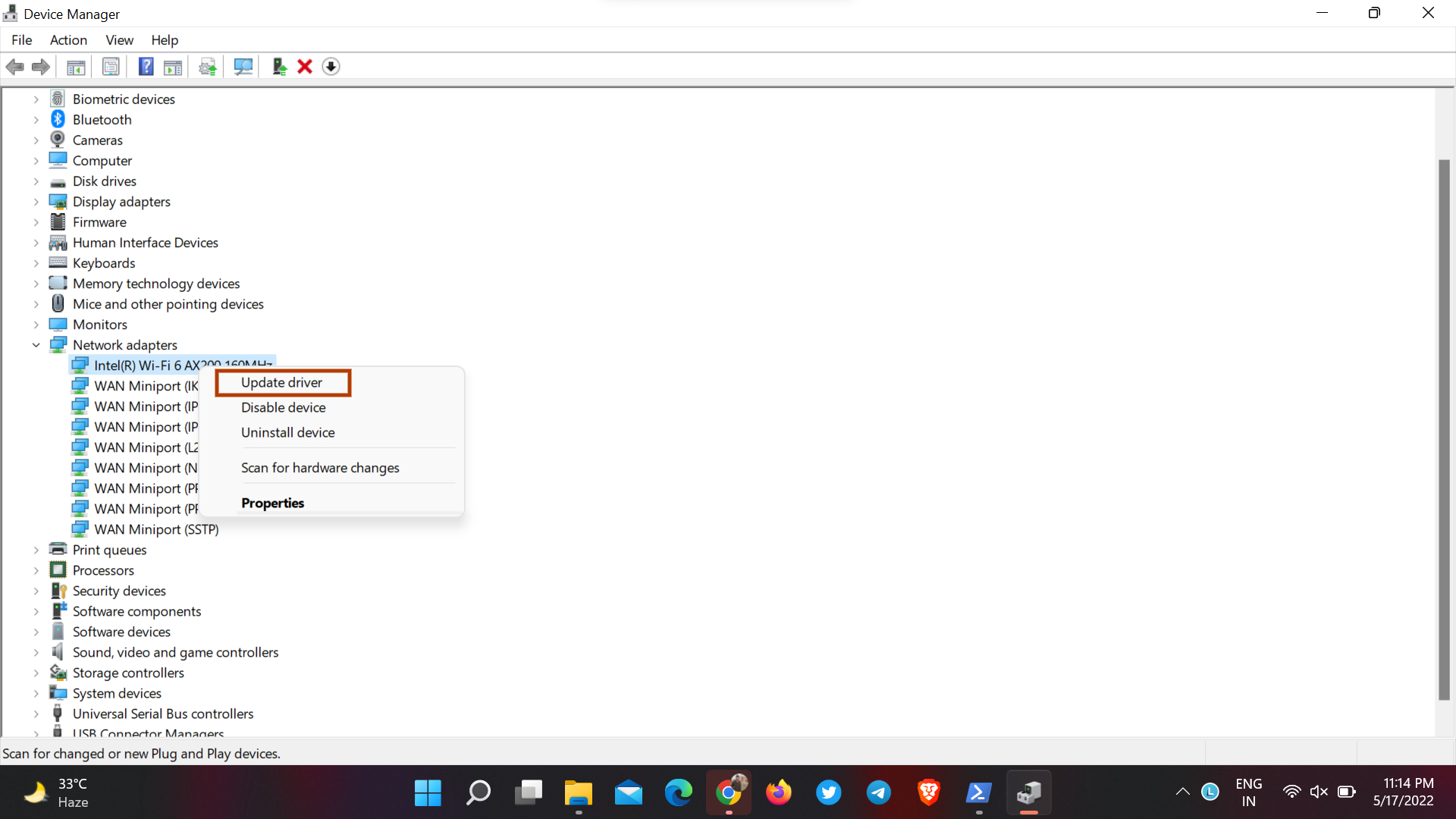
- Clique emPesquise automaticamente por drivers.

- O Windows procurará novos drivers. Se ele mostrar um novo driver disponível, faça o download e instale isso.
3. Reinstale o adaptador Wi-Fi
A reinstalação do adaptador Wi-Fi pode corrigir problemas relacionados à rede, incluindo o Miracast. Veja como fazer:
- AbrirGerenciador de dispositivosno seu PC.
- Expandir oSeção adaptadora de rede.
- Clique com o botão direito do mouse noAdaptador Wi-Fie selecioneDesinstalar dispositivo. Toque emDesinstalarpara removê -lo.
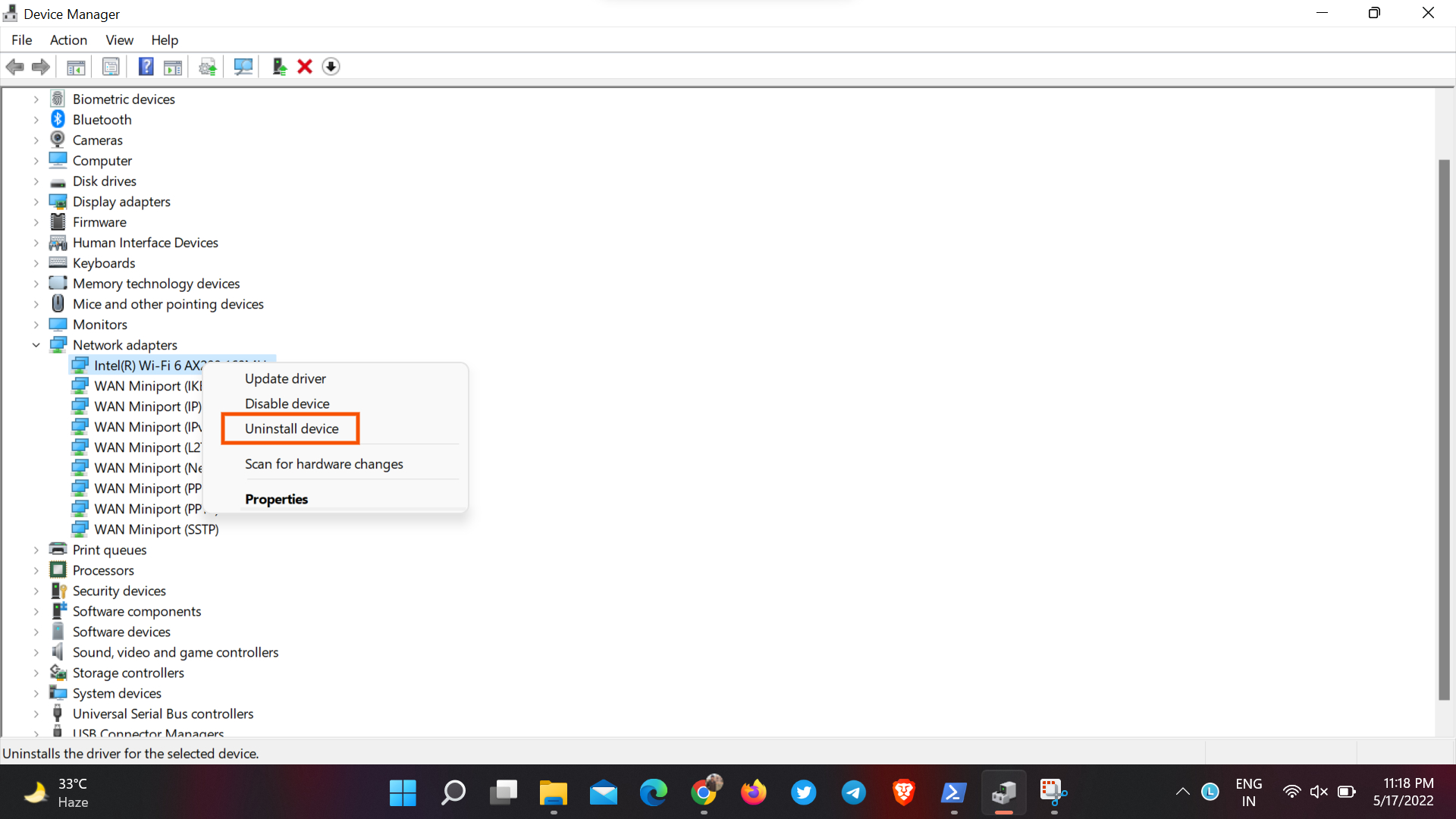
- Abaixo da barra de menus, há uma opção paraDigitalizar mudanças de hardware. Toque nele. O Windows procurará drivers ausentes e instalará o adaptador Wi-Fi automaticamente.

- Agora, abra oConectaraplicativo e verifique se o problema foi resolvido.
4. Use a solução de problemas do Windows
O Windows 10 e 11 possui um recurso de solução de problemas embutido que corrige erros comuns. Para executar a solução de problemas, siga estas etapas:
- Abra oConfiguraçõesaplicativo no seu PC.
- Clique emSistema.
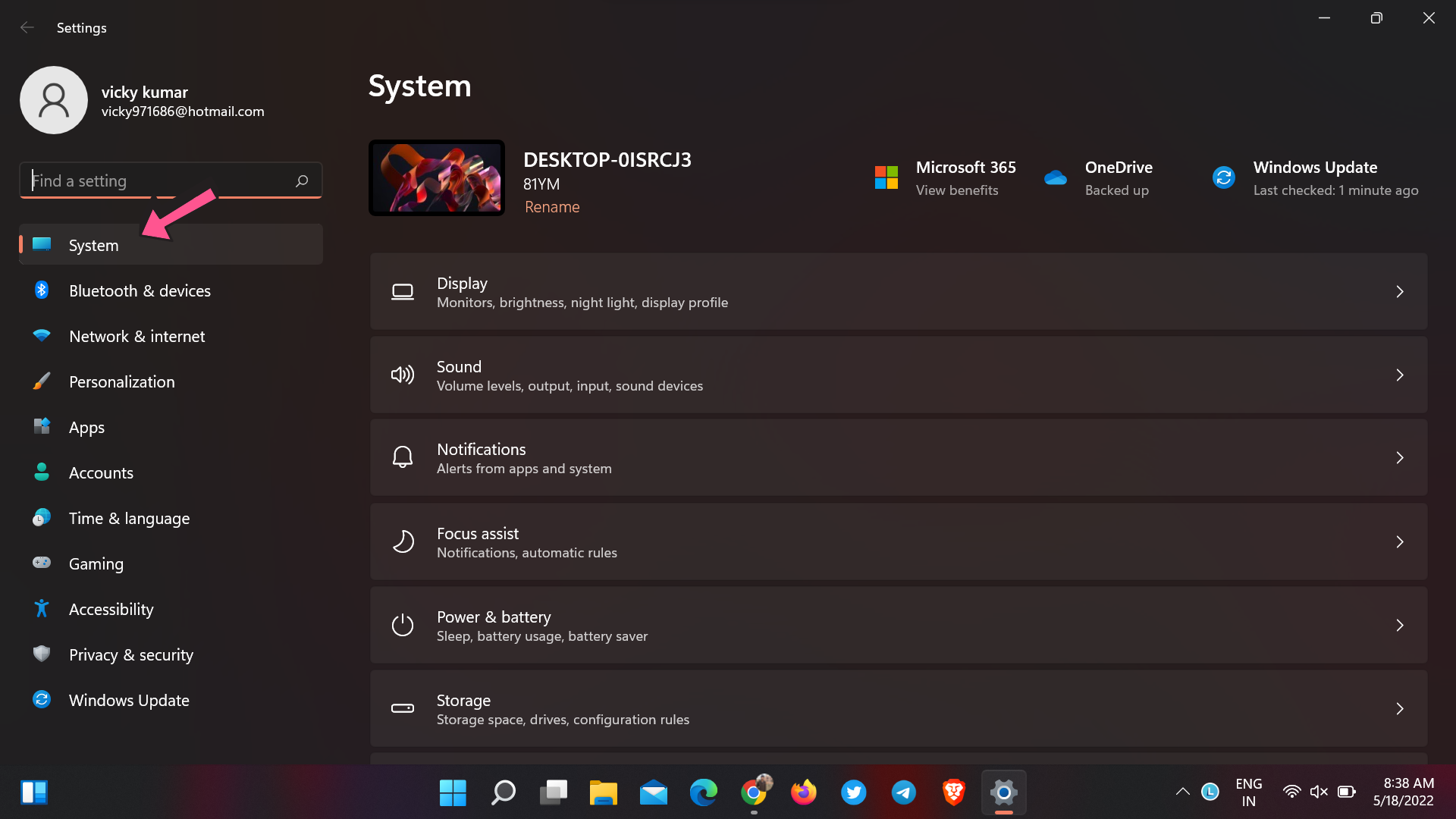
- SelecioneSolucionar problemas.
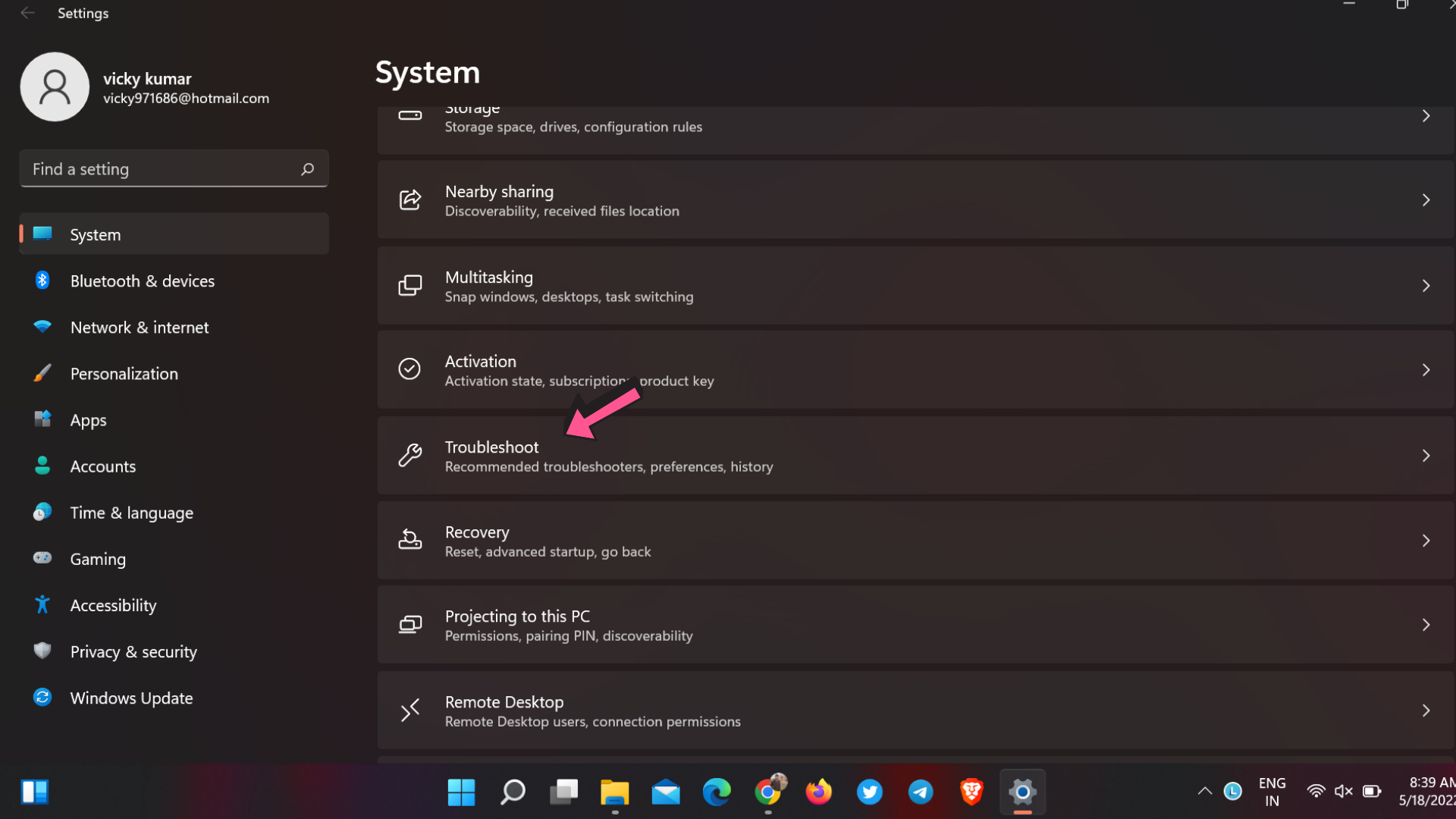
- SelecioneOutros solucionadores de problemas.
- Toque emCorrerao lado doConexões da Internet. O Windows procurará problemas e os corrigirá.

5. Verifique se o Windows Firewall está causando o problema
O Windows Firewall pode estar bloqueando o acesso privado/público da Internet ao aplicativo Connect. Aqui está para verificar o problema:
- Abra oConfiguraçõesApp.
- SelecionePrivacidade e segurançado painel esquerdo.
- Toque emSegurança do Windows.
- Clique emFirewall e proteção de rede.
- Toque noRede Pública (ativa)perfil.
- Alternar o interruptor paraFirewall do Microsoft Defenderpara desligá -lo.
Depois de desativar o firewall, abra o aplicativo Connect e verifique se o problema foi resolvido. Se sua resposta for sim, ligue o firewall e siga estas etapas para permitir a exibição sem fio através do Windows Defender Firewall.
- Abrir correr pressionandoWin + r.
- TipoControlare pressione oOKbotão para abrir o painel de controle.

- DigitarFirewallna caixa de pesquisa e pressione oDigitarbotão.
- Clique emPermitir um aplicativo através do Windows Firewall.

- Toque noAlterar configuraçõesbotão.

- EncontrarExibição sem fioe verifique as duas caixas ao lado.
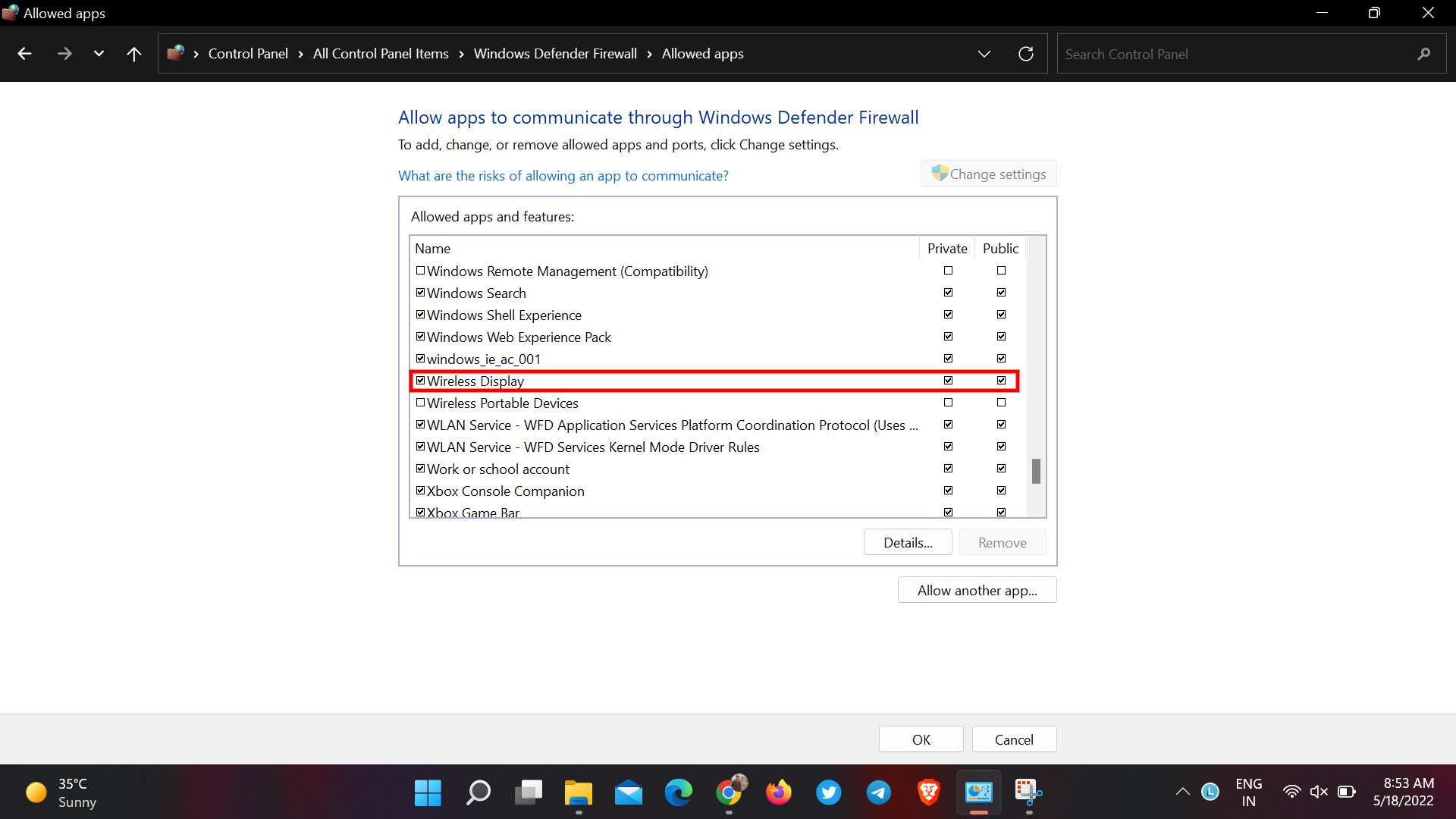
- Agora, localizeConectare verifique as duas caixas ao lado.
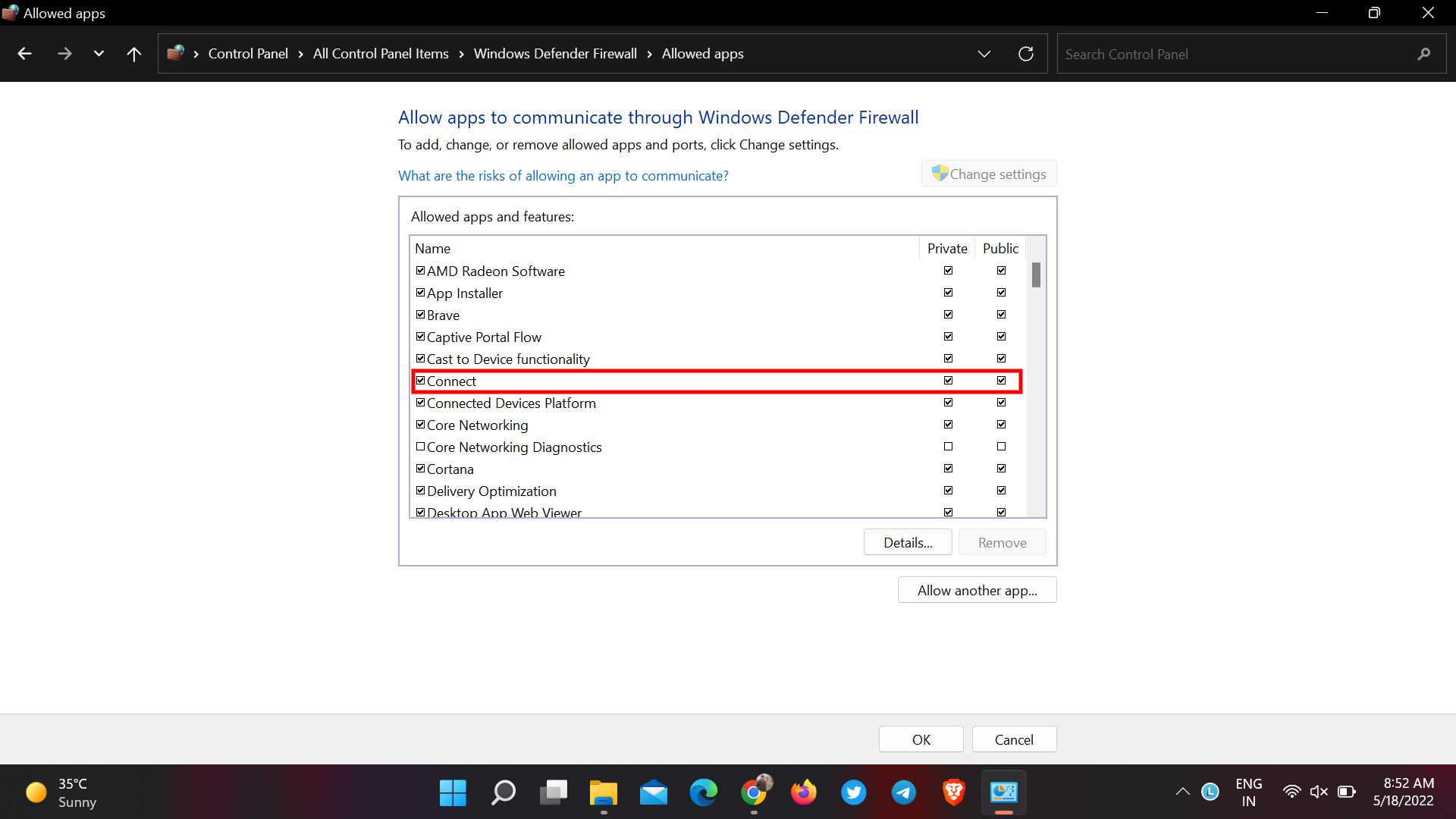
- Clique noOKbotão para salvar as alterações.

6. Altere o valor de seleção do modo sem fio
Pode haver um problema no emparelhamento se o valor de seleção de modo sem fio padrão for definido como 802.11 b \ g. Configurações A opção para automaticamente pode ajudar a corrigir o problema.
- Open Gerenciador de dispositivos.
- Expanda a seção Adaptadores de rede.
- Clique com o botão direito do mouse no adaptador Wi-Fi e selecione Propriedades.

- Na guia Avançado, você verá duas opções: propriedade e valor.
- Selecione802.11 Modo sem fiocomo propriedade eBanda automática/duplapara valor.

- Toque em OK para salvar alterações.
Esperamos que você tenha conseguido corrigir o problema com o Miracast no seu laptop do Windows. Deixe -nos saber qual método fez o truque para você na seção de comentários abaixo.
